Salesforceによる一括メール送信の準備までようやく整い、「NPO法人・なごやか楽団」のメールマガジン作戦も「あと一歩」まで来ました。
 いよいよ次は送信先の登録ですが、ここでも準備が必要になります。
いよいよ次は送信先の登録ですが、ここでも準備が必要になります。
そう、氏名とメールアドレスを入れなければなりません。改めて最初から入力するのは「うんざり」ですね。そこで、スマホやパソコンの連絡先から一括入力する方法をとることとします。スマホの名刺管理アプリでは、連絡先への自動登録機能を持っているものもありますので、連絡先からの一括入力はとても有効です。また、その際にSalesforceのデータ登録で大事なことの一つとして、「出来ることからボチボチと」という方針が大事になります。
ここでは、姓、名(判ってる人のみ)、メールアドレス、電話番号(判ってる人のみ)の4つを登録することとしました。個々に解説していきます。
姓は、Salesforceの登録で「必須入力項目」となっています。名は必須ではありませんので、不明な場合はブランクとします。
メールアドレスもシステム的には必須ではありませんので、もし無い人が居たらブランクとします。電話番号も同様です。
4つの項目それぞれに、以下のカッコ内の英語見出しを付けて他の列は削除して、登録用のCSVを完成します。
姓(LastName)、名(FirstName)、メールアドレス(Email)、電話番号(Phone)
これで、一括登録用のデータ作りは完成です。
次に、Salesforceに登録していきます。「取引先責任者」画面の右下「ツール」から、「取引先と取引先責任者をインポート」を選びます。
出てきた画面で、「インポートしているデータの種類」欄は「取引先と取引先責任者」の右側の「>」マークをクリックします。
「レコードをどのように処理しますか?」画面では「新規レコードを追加」の右側の「>」マークをクリックします。
「データはどこにありますか?」では、作ったCSVをドラッグします。すると「次へ」ボタンが現れます。
多分、「電話」の項目だけに注意マークが出るので、「変更」をクリックして、出てきたウィンドウにある「取引先:電話」の右側の「☓」マークをクリックした後に「対応づけ」ボタンを押して注意マークを消します。最後に「インポート開始」ボタンを押せば取込が始まります。
一括データ読み込みジョブ画面で結果を確認して、エラーが無いかを確認し、エラーがあればその結果を見て対応を考えます。
インポートジョブは、何度も同じデータで実行できないので、エラーとなったものは手作業で修正登録を試みます。
うまくいきましたか? 今回はここまで。続きは次回とします。